
5) チームを作成する
Microsoft Teams を PowerShell のスクリプトで簡単に管理方法をご紹介する5回目の記事です。
Microsoft Teamsにチームを作成します。
実行したPowerShell画面のプロンプト「PS C:\Users\xxxxx>」に以下を貼り付けて Enter キーを押します。
内容は書き換えて実行してください。スペースはすべて半角です。
New-Team -DisplayName "101 データサイエンス 月曜1-2限" -Description "101 データサイエンス 月曜1-2限の授業で使用するチームです" -Visibility Public -Owner 所有者にしたい方のアカウント(メールアドレス)
-DisplayName
チームの名称です。ダブルコーテーションの間に記述します。
-Description
チームの説明です。ダブルコーテーションの間に記述します。
-Visibility
プライバシー設定です。PublicかPrivateを入力します。
パブリックか、プライベートのチームのチームかを選べます。
-Visibilityの記述を省略するとPrivateになります。
Microsoft Teams for Educationをお使いの場合には指定は不要です。
-Owner
チームの所有者にする方のアカウント(メールアドレス)を入力します。
-Owner以下の記述を省略するとチームを作成した方が所有者になります。
所有者を別の方にしてチームを作成すると、所有者以外は操作できなくなりますので、必要に応じてご自身も加えておくなどご注意ください。
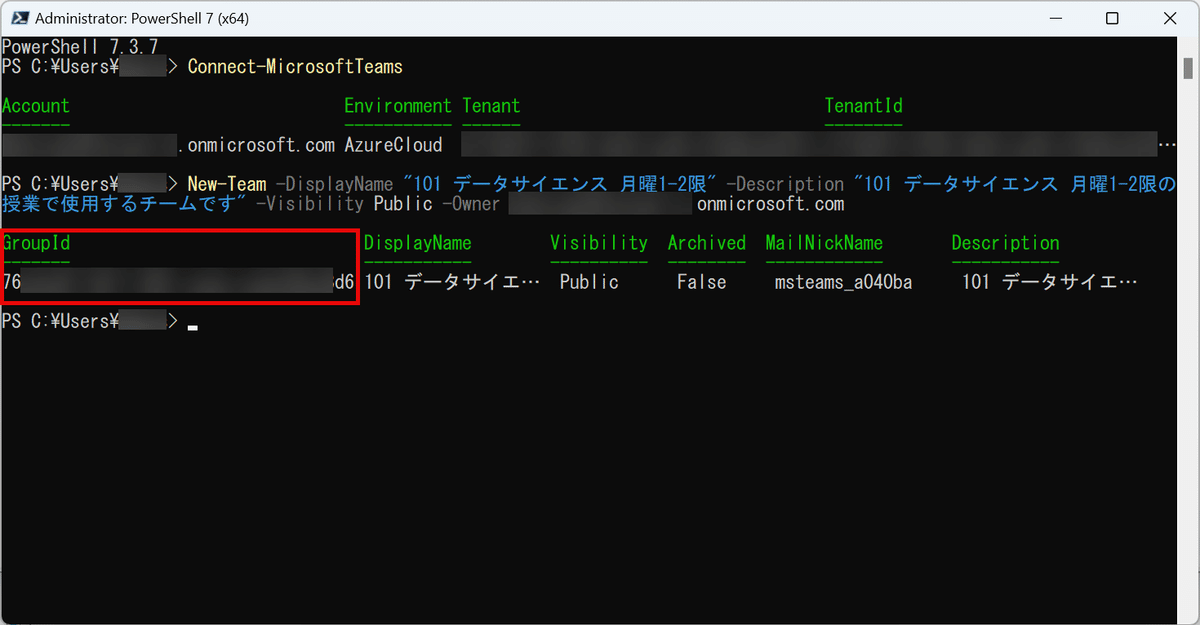
上記が実行した結果です。赤枠内に「GroupId」が表示されます。チームの操作に使用しますので控えておいてください。
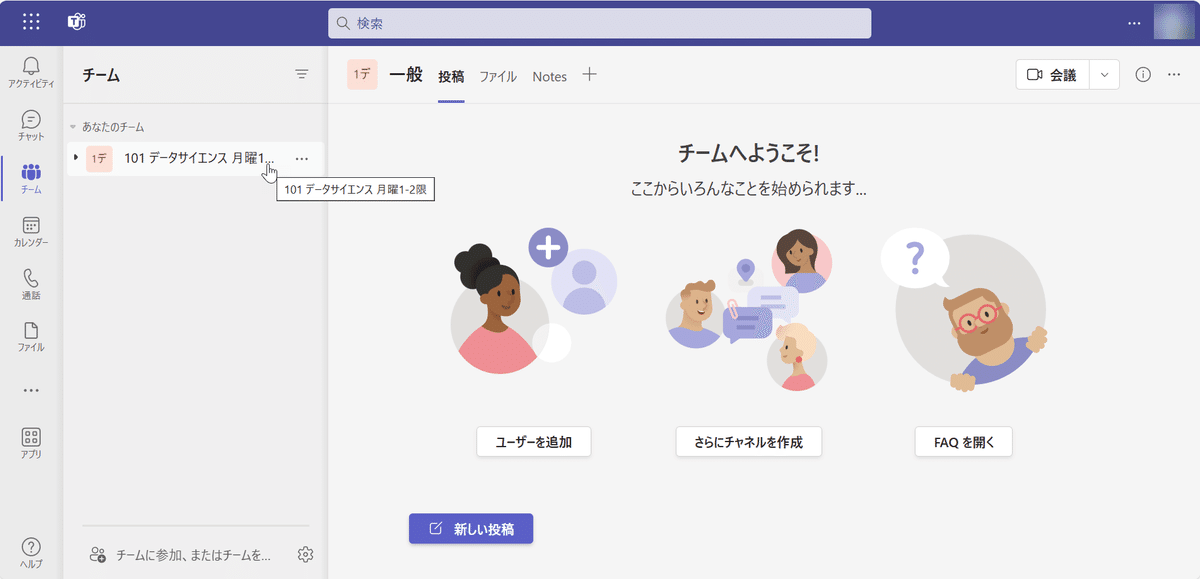
チームが作成されました。
応用編も公開中です。
この記事が気に入ったらサポートをしてみませんか?
